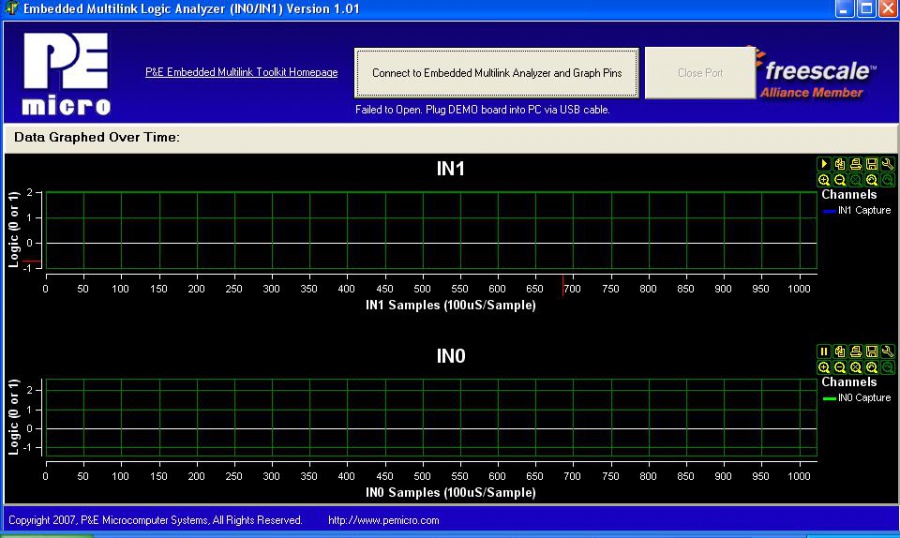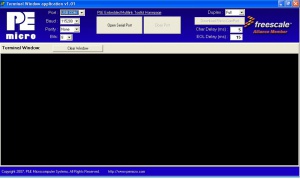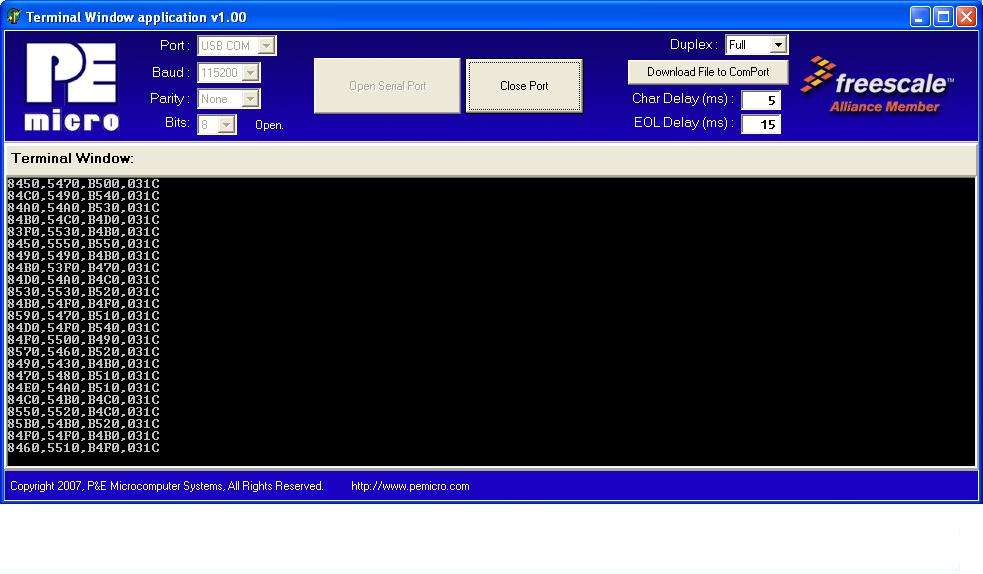Diferencia entre revisiones de «TOOLKIT PC APPLICATIONS - DEMOQE128»
(→DEMOQE - Aplicación Analizador Lógico (Logic Analyzer Application)) |
(→DEMOQE - Aplicación Analizador Lógico (Logic Analyzer Application)) |
||
| Línea 11: | Línea 11: | ||
| − | [[Archivo:Analizador Lógico.jpeg| | + | [[Archivo:Analizador Lógico.jpeg|900px|thumb|left|Analizador Lógico]] |
Pasos a seguir para usar el Analizador Lógico | Pasos a seguir para usar el Analizador Lógico | ||
Revisión del 01:48 16 nov 2012
El kit de herramientas del DEMOQE128 con aplicaciones para la PC, es un programa que incluye utilidades graficas, la cual permite interactuar con el Microcontrolador a través del USB Multilink, que le permite depurar usando el programa CodeWarrior. Además de ello, se podrá depurar el Microcontrolador en CodeWarrior simultáneamente con una de las siguientes utilidades del DEMOQE128: Analizador Lógico, Graficador Serial, Acelerómetro.
Contenido
- 1 DEMOQE - Aplicación Analizador Lógico (Logic Analyzer Application)
- 2 DEMOQE - Aplicación Terminal (Terminal Application)
- 3 DEMOQE - Aplicación Insegura (Unsecure Application)
- 4 DEMOQE - Aplicación Acelerométro (Accelerometer Demo Application)
- 5 DEMOQE - Aplicación Gráficador Serial (Serial Grapher Application)
- 6 Referencias
DEMOQE - Aplicación Analizador Lógico (Logic Analyzer Application)
El DEMOQE posee dos canales para el analizador lógico, este analizador permite que las señales IN0 e IN1 puedan ser capturados por la PC y ser mostrado al usuario. Estas dos señales puede estar conectada a cualquiera de las señales MCU que el usuario desea observar. Por comodidad, estas señales están conectados al pin PTC0 y al pin PTC1 del MCU por el JUMPER J11. Si desea otro gráfico señales del microcontrolador, ser puede utilizar jumper de alambre de IN0 e IN1 a la respectivas señales de MCU PORT. La lógica analizador funciona a una velocidad de captura de 10 kHz.
Esta aplicación se utilizar para mostrar datos del analizador de lógica en la PC. El analizador de datos lógica muestra en tiempo real las diferentes formas de ondas que se generan, se puede también pausar la señal, hacerle zoom e inclusive imprimir la imagen.
Pasos a seguir para usar el Analizador Lógico
1.- Conectar el cable USB a la tarjeta del DEMOQE.
2.- Una vez que se los Leds se enciendan para indicar que se debido enumerar los puertos USB,se hace click en “Connect to Embedded Multilink Analyzer and Graph Pins” ya esta es una nueva version 1.01.
3.- Se pulsa el botón etiquetado PTA2 esto hará que un ciclo de trabajo fije un ancho de pulso de la señal para la salida en el pin PTC1, la forma de onda se mostrara en el analizador canal IN1.
4.- Se gira el potenciómetro W1, esto permite cambiar el ciclo de trabajo de la variable de ancho de pulso de la señal de salida en el pin PTC0, la forma de onda se mostrara en el analizador canal IN0.
5.- Por ultimo se hará click en el "Close Port" cuando haya terminado de usar la utilidad.
A continuación se observa una imagen de las formas de ondas que se pueden obtener en IN0 y IN1
DEMOQE - Aplicación Terminal (Terminal Application)
Esta aplicación actúa como una aplicación estándar de puerto serial en la PC. Funciona tanto como para el estándar de los puertos serial, como para el puerto serial virtual en el tablero DEMOQE. La aplicación incluye opciones para ajustar el número de puerto (COM1, COM2, COM3, COM4, COM5, COM6, COM7, COM8), la velocidad de transmisión, paridad y número de bits de datos. Existe un botón para tomar un archivo en el PC y transmitirlo por el puerto serial. También existen retrasos que se insertan automáticamente en la salida de la transmisión para evitar excesos. Es recomienda que estos valores predeterminados no puede cambiar.
Puede ser configurado para recibir caracteres con el modo “Duplex Full” y el modo “Duplex Half” se transmite y se recibe dos caracteres que se muestran.
Pasos a seguir para usar el Terminal: 1.-Se abra la aplicación.
2.- Se elije un COM, el cual será usado para la trasmisión de datos.
3.- Se verifica los jumpers J6 y J7.
4.- Se configurar el Baud, la paridad y el numero de bits.
5.- Una vez configurado los parámetros anterior, se procede a conectar el cable USB de la PC al tablero DEMOQE y luego se da click al “Open Serial Port”.